Gmail은 아마도 그 이후로 발명 된 가장 좋은 것입니다인터넷 자체. 그것은 과장된 것처럼 들릴지 모르지만 그것은 단순히 그렇게 좋습니다. 때로는 원하는 것을 달성 할 수없는 경우에도 타사 브라우저 확장 프로그램이 구출되어 기능을 확장하고 향상시키는 데 도움이됩니다. 최근에 발견 한 Chrome 확장 프로그램 중 하나는 docTrackr, 사용자가 원격으로 추적하거나 파괴 할 수 있습니다.수신자가 오용하는 것을 방지하기 위해 Gmail 첨부 파일은 물론 모든 PDF 첨부 파일에 대한보기, 인쇄 및 복사 권한을 설정합니다. 휴식 직후에 따라야 할 세부 사항.
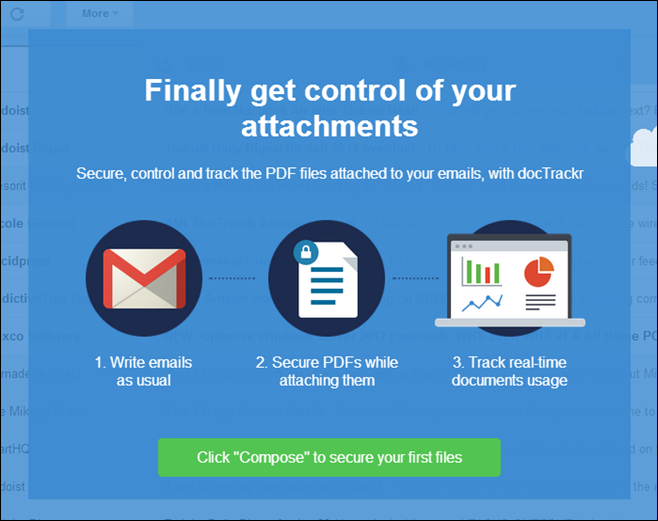
docTrackr을 시작하려면Chrome 브라우저에 간단한 확장 프로그램을 설치하십시오. 그렇게하면 Gmail 계정에 로그인하면 계정에서 바로 docTrackr를 사용할 수 있습니다. 확장 프로그램은 Gmail 편지 쓰기 메시지 창에서 기본 첨부 파일 아이콘 옆에 '보안 첨부 파일'버튼을 생성합니다.이 버튼을 클릭하면 원하는 권한 사전 설정으로 파일을 보낼 수 있습니다.
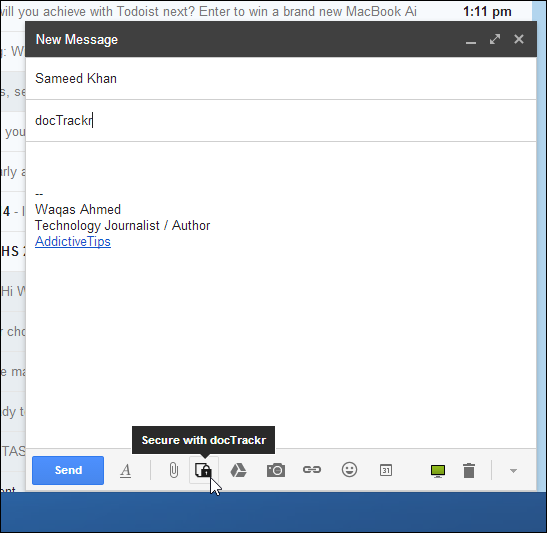
‘docTrackr로 보안’버튼을 클릭하면처음으로 가입 양식이 자동으로 팝업되어 서비스 계정을 만들기위한 이메일 및 비밀번호 자격 증명을 입력해야합니다. 말할 것도없이, 이미 계정이있는 사람들은 로그인 버튼을 사용하여 로그인 할 수 있습니다.
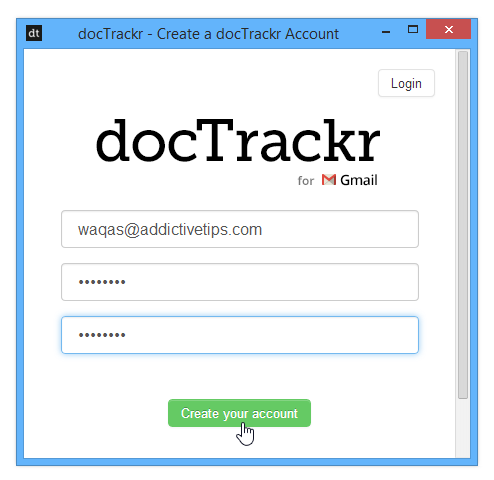
docTrackr는 PDF에 대해서만 안전한 전달을 지원합니다이 문서를 작성하는 시점에 파일을 추가했지만 개발자는 추가 문서 형식에 대한 지원이 이미 진행 중임을 확인했습니다. 첨부 파일을 선택하고 작성 창에서 보내기 버튼을 클릭하면 확인란을 통해 액세스 유형을 지정할 수있는 작은 메뉴가 나타납니다. 보기, 인쇄 및보기 만, 인쇄 및 편집 등 각 첨부 파일에 대해 여러 권한 유형을 설정할 수도 있습니다. '보기 가능'은 항상 기본적으로 선택되어 있지만. 다음으로 일정 필드를 클릭하여 첨부 파일의 만료 날짜를 지정할 수도 있습니다. 수신자는 설정된 날짜 이후 더 이상 첨부 파일을 사용할 수 없습니다. 준비되면 '보안 및 공유'를 클릭하여 메시지를 보내십시오.
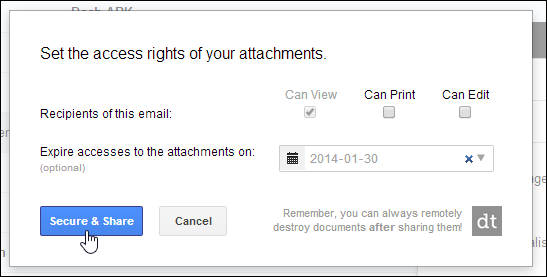
또 다른 흥미로운 점은 추적 할 수 있다는 것입니다수신자가 docTrackr 대시 보드에서 실시간으로 메시지를 보거나 파일에 액세스하거나 파일을 다운로드 한 경우와 같이 확장 프로그램을 사용하여 전송 한 첨부 파일과 관련된 모든 것. 대시 보드는 위치 정보를 전달하고 수신자가 문서에 액세스 할 때마다 활동 탭을 업데이트합니다. 또한 문서에 대한 액세스를 수동으로 활성화하거나 비활성화 할 수 있습니다.
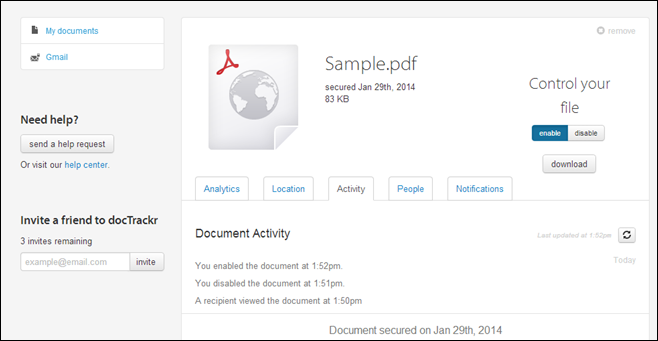
docTrackr는 Chrome 웹 스토어에서 다운로드 할 수 있습니다.
Chrome 웹 스토어에서 docTrackr 설치


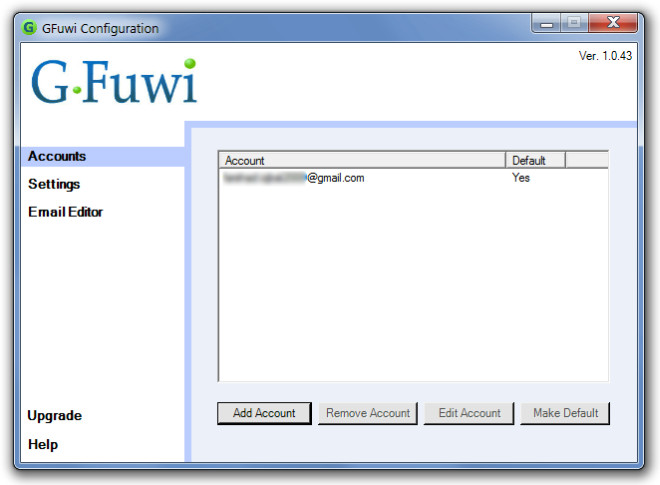










코멘트